Ако желите да брзо промените велика и мала слова текста на слајду ваше ПоверПоинт презентације, Мицрософт Оффице нуди неколико брзих и лаких начина да то урадите—и неколико различитих стилова великих и малих слова текста које можете изабрати. Ево како.
Преглед садржаја
Промените велика и мала слова текста помоћу траке
Отворите ПоверПоинт презентацију и идите до слајда који садржи текст за који желите да промените велика и мала слова. Када сте тамо, означите текст тако што ћете кликнути и превући курсор преко текста.

Ако желите да истакнете сав текст на датом слајду, можете користити пречицу на тастатури Цтрл + А (Цомманд + А за Мац кориснике). Ово ће такође истаћи све друге објекте (као што су слике), али то је у реду – једина промена која ће се десити је у тексту.

Текст у нашем примеру је тренутно само великим словима. Хајде да то променимо.
Са изабраним текстом, идите до групе „Фонт“ на картици „Почетна“ и изаберите опцију „Промени мала слова“.
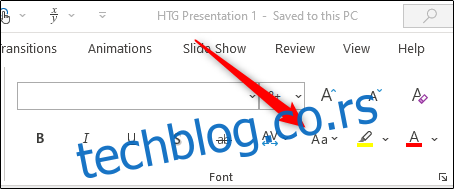
У падајућем менију који се појави, имаћете пет опција за избор:
Велика и мала слова у реченици: Промените прво слово сваке реченице у велико, док сва остала оставите мала.
мала слова: Мења сва слова у мала слова.
ВЕЛИКО слово: Мења сва слова у велика.
Пише велико слово сваке речи: пише велико слово сваке речи.
ТОГГЛЕ ЦАСЕ: Пребацује између тренутно изабраног приказа великих и малих слова и његове супротности. На пример, ако тренутно користите приказ великих слова, избором ПРЕКЉУЧИ ВЕЛИКА слова ће се текст пребацити на мала слова.
Једна важна напомена је да ово не узима у обзир властите именице и друге посебне изузетке. Оно што видите је оно што добијете. Као ствар добре праксе, обавезно лекторирајте своју презентацију како бисте били сигурни да све изгледа како треба.
Изаберите опцију коју желите да користите из падајућег менија. У овом примеру користићемо „Сентенце Цасе“.
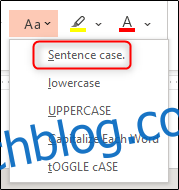
Изабрани текст ће сада одражавати изабрану опцију.

Поновите ове кораке са сваким слајдом који садржи текст који захтева промене великих и малих слова.
Промените велика и мала слова текста користећи пречице
Као и код већине ствари у ПоверПоинт-у, постоји неколико тастера пречица за брзу промену великих и малих слова са изабраним текстом.
Виндовс
Коришћење Виндовс пречице омогућава вам да прелазите између три различите опције великих и малих слова:
мала слова
ВЕЛИКА СЛОВА
Сваку реч напишите великим словом
Када изаберете текст кликом и превлачењем миша преко жељеног текста (или коришћењем Цтрл + А да изаберете све објекте на слајду), притискајте Схифт + Ф3 док не изаберете стил који тражите.
Мац
Коришћење пречице за Мац је слично Виндовс-у—и омогућава вам да прелазите између исте три опције:
мала слова
ВЕЛИКА СЛОВА
Сваку реч напишите великим словом
Када изаберете текст кликом и превлачењем миша преко жељеног текста (или коришћењем Цомманд + А да изаберете све објекте на слајду), притисните Фн + Схифт + Ф3 док не изаберете стил који тражите.

